文章首发于若绾 教你如何使用 Docker 安装 Chevereto V4 搭建属于自己的图床,转载请注明出处。
在写博客的过程中,图片的使用是必不可少的。它们能够丰富文章内容,增强观众的阅读体验。搭建自己的图床可以让您更好地管理和使用图片资源。图床能够对图片进行压缩和优化,减少图片文件大小,从而加快页面加载速度。快速加载的页面有助于提高用户体验,降低跳出率。此外,将图片储存在图床上,可以减轻您博客服务器的负担,节省存储空间和带宽。这样,您的服务器可以更专注于处理博客内容,提供更好的性能。
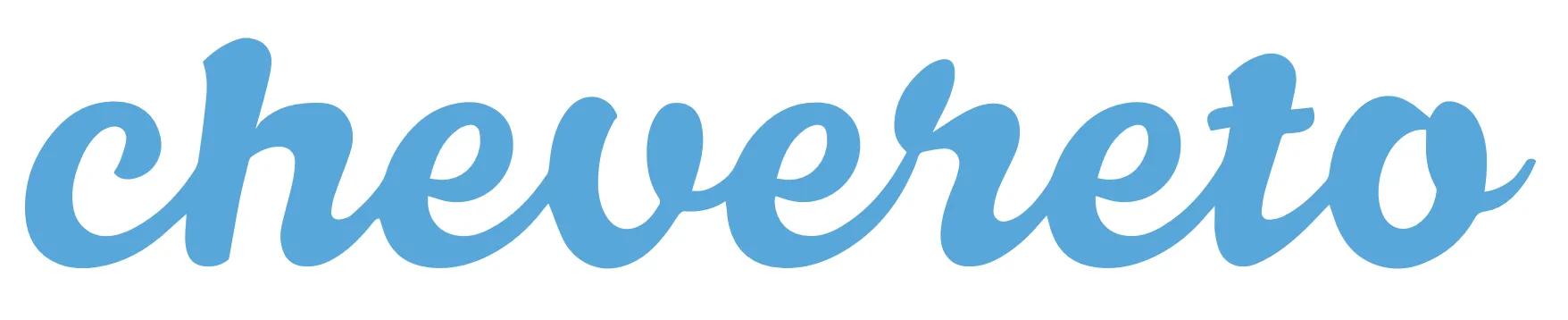
这里我要向大家推荐一个非常好用的图床平台:Chevereto。虽然市面上也有其他像兰空图床这样的开源图床软件,但是 Chevereto 是我使用过感觉最成熟稳定的软件而且它还有很多第三方插件支持。Chevereto 分为免费版和 Pro 版本 Pro 版本一次性买断费用为 75 刀,但其实免费版已经很够大家的日常使用了,博主这次要进行安装的是它的 Pro 版本。
准备工作#
!!首先一定要确保你的服务器上之前没有安装或运行 Nginx。Chevereto 的 Docker 版本会运行 Nginx 的 docker 版本会与已有的 Nignx 冲突导致无法运行(亲身踩坑)
- 准备一台 VPS,配置最好在 1 核 512M 内存 10GB 硬盘及以上 (后续进阶教程会告诉大家如何使用对象存储拓展存储空间,所以硬盘小一点也没事)
- 准备好一个你自己的域名,并将你的域名指向服务器 ip
域名解析#
如果你是使用 cloudflare 进行域名解析的可以参照如下图对你的域名添加一个新的 A 解析。这里我讲使用 p.2cu.icu 作为我图床的域名。如果你想使用我已经搭建好的 Chevereto 图床也欢迎大家来使用 V50 图床。
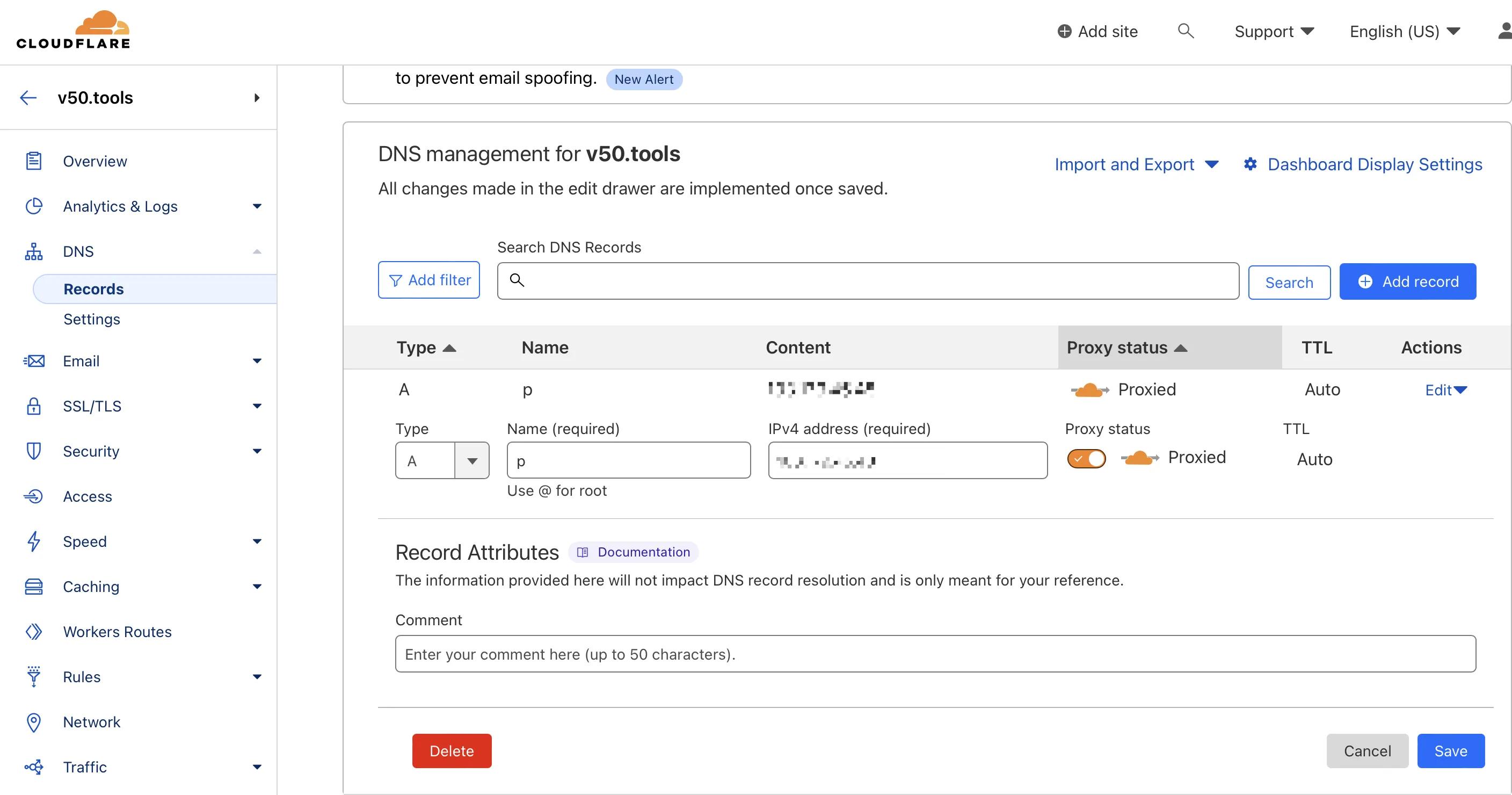
准备环境#
基础环境#
通过命令行来管理你的服务器,通过 ssh 进入你的服务器后,检查你的服务器是否安装了 make、unzip、curl 和 git。没有的话可以通过以下命令进行安装
sudo apt install make unzip curl git
安装 Docker (已安装可跳过)#
如果你使用的是 Ubuntu,你可以通过运行以下方式来安装 Docker(其他系统可以参考 Docker官网):
配置库#
- 更新
apt软件包索引和安装软件包,以允许apt通过 HTTPS 使用存储库。:
sudo apt-get update
sudo apt-get install ca-certificates curl gnupg
- 添加 Docker 的官方 GPG 密钥:
sudo install -m 0755 -d /etc/apt/keyrings
curl -fsSL https://download.docker.com/linux/ubuntu/gpg | sudo gpg --dearmor -o /etc/apt/keyrings/docker.gpg
sudo chmod a+r /etc/apt/keyrings/docker.gpg
- 使用下面的命令来设置版本库:
echo \
"deb [arch="$(dpkg --print-architecture)" signed-by=/etc/apt/keyrings/docker.gpg] https://download.docker.com/linux/ubuntu \
"$(. /etc/os-release && echo "$VERSION_CODENAME")" stable" | \
sudo tee /etc/apt/sources.list.d/docker.list > /dev/null
安装 Docker 引擎#
- 更新
apt软件包索引:
sudo apt-get update
- 安装 Docker Engine、containerd 和 Docker Compose。 要安装最新版本,请运行:
sudo apt-get install docker-ce docker-ce-cli containerd.io docker-buildx-plugin docker-compose-plugin
- 通过运行
hello-world镜像来验证 Docker 引擎的安装是否成功。
sudo docker run hello-world
这个命令下载一个测试镜像并在一个容器中运行。当容器运行时,它会打印出一条确认信息并退出。
克隆 chevereto/docker#
我们将使用git来获取我们的基础 Docker 项目的副本。通过运行以下命令,将在当前工作目录下创建一个docker文件夹。
git clone https://github.com/chevereto/docker.git
转到这个新创建的docker文件夹。
cd docker
在docker文件夹中,你可以配置或修改 Chevereto 的基础配置。
(可选)自定义 Chevereto 的基础配置#
Chevereto 默认支持最大 64M 的图片上传以及 512M 的内存占用不过你可以在 Dockerfile 中对其进行修改,以下是对 Dockerfile 的一些基础配置。
通过vim修改 Dockerfile
vim Dockerfile
以下是Dockerfile中的相关字段,我添加了一些注释可以帮助各位根据需求进行调整
CHEVERETO_MAX_MEMORY_SIZE=512M \ #Chevereto最大内存占用
CHEVERETO_MAX_POST_SIZE=64M \ #POST请求最大限制,建议与最大上传大小设为一致
CHEVERETO_MAX_UPLOAD_SIZE=64M \ #最大上传大小
设置后台工作#
Chevereto 需要在后台执行定期的系统任务,如删除过期图片、未验证的用户或检查更新。运行以下命令,为你的所有网站设置后台处理。
make cron
创建 HTTPS 代理#
Chevereto 的 docker 中包含了一个 NGIX 网络服务器,它将转发对所有 Chevereto 网站的访问,并提供自动更新的 HTTPS 证书。
要设置代理服务器,请运行以下命令:
make proxy [email protected]
在EMAIL_HTTPS选项中,设置你的电子邮件。它是 HTTPS 证书通知所需要用到的。
创建 Chevereto 镜像(免费版可跳过)#
这个过程会建立 Chevereto 容器镜像。
💡 使用免费版时省略此步骤,因为镜像可以在这里看到 GHCR.
make image
这个过程将要求你提供许可证密钥。如果你购买了 Pro 版可以在这里找到你的密钥(详细见下图)。
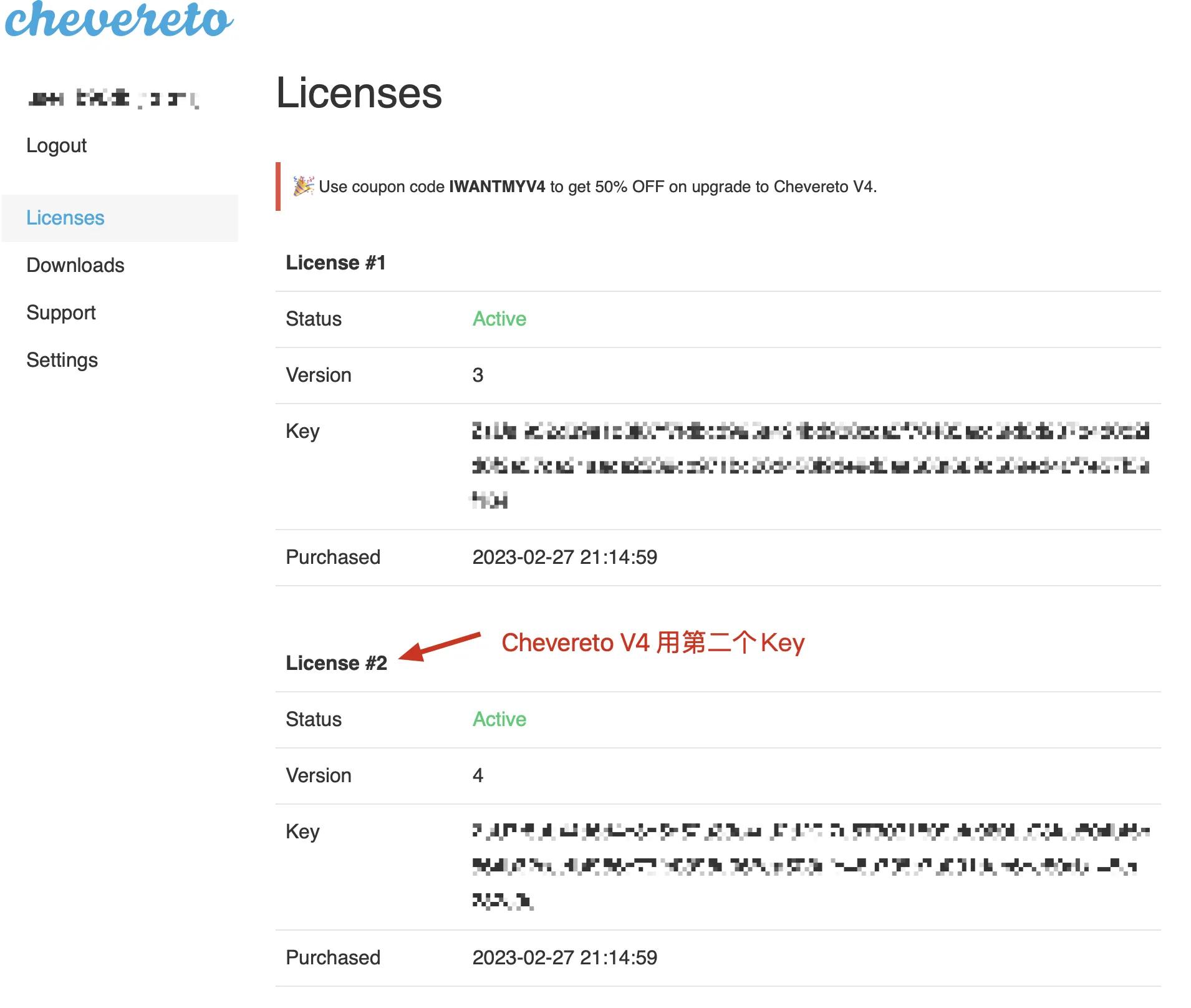
如果没有提供许可证或你输入了无效的许可证,系统将建立免费的图像。
设置域名#
你可以使用以下命令为p.v50.tools域名创建名为imagehost命名空间(命名空间可以自定义,但是 HOSTNANE 一定要是之前解析你主机 ip 地址的域名):
make namespace NAMESPACE=imagehost HOSTNAME=`p.v50.tools`
你可以在
./namespace文件夹下检查命名空间文件。
运行 Chevereto 网站#
Pro 版本:要创建一个新的网站,请通过 NAMESPACE 选项运行make spawn命令。
make spawn NAMESPACE=imagehost
免费版本:当使用免费版时请使用通过EDITION=free
make spawn NAMESPACE=example EDITION=free
🎉 Chevereto 现在已经开始运行了,接下来你可以通过你的域名来访问你自己的 Chevereto 图床了。